Erfolgsstrategien: So optimieren Sie Ihren PC für Hochleistungsspiele
Veröffentlicht: 2023-06-26- Rüsten Sie Ihre Hardware auf
- Erhöhen der RAM-Kapazität
- Solid State Drive (SSD) für schnellere Ladezeiten
- Aktualisieren Sie Ihre CPU
- Peripheriegeräte aufrüsten
- Software optimieren
- Halten Sie Ihr Betriebssystem und Ihre Treiber auf dem neuesten Stand
- Spieleinstellungen optimieren
- Verwendung von Game-Boosting-Software
- Aktivieren Sie den Spielemodus unter Windows
- Benachrichtigungen deaktivieren
- Deaktivieren Sie die verbesserte Zeigergenauigkeit
- Schalten Sie Nvidia G-Sync ein
- Passen Sie die Windows-Starteinstellungen an
- Regelmäßige Systemwartung
- Reinigen Sie Ihren PC regelmäßig
- Hintergrundprozesse verwalten
- Wiedereinführung von Auslogics BoostSpeed 13
- Folgendes kann es für Sie tun:
- Halten Sie Ihren PC in Topform
- Optimieren Sie Ihre Netzwerkeinstellungen
- Auslogics BoostSpeed 13 zur Rettung
- Zusätzliche Tipps
- Übertakten Sie Ihre Hardware
- Überwachung der Systemtemperaturen
- Vorsicht vor Bloatware
- Investieren Sie in einen Qualitätsmonitor
- Passen Sie die Energieeinstellungen an
- Positionieren Sie Ihren Router richtig
- Abschluss
- FAQ
- Wie oft sollte ich meinen PC reinigen, um eine bessere Spieleleistung zu erzielen?
- Kann ich meinen PC für Spiele optimieren, ohne meine Hardware zu aktualisieren?
- Wie viel RAM benötige ich für besseres Gaming?
- Ist es notwendig, meine Hardware zu übertakten, um eine bessere Gaming-Leistung zu erzielen?
- Benötige ich zum Spielen eine Kabelverbindung oder reicht WLAN aus?

Die Welt des Gamings ist aufregend, ein digitaler Spielplatz, auf dem epische Schlachten, strategische Manöver und atemberaubende Rennen zum Leben erwachen.
Aber jeder erfahrene Spieler weiß, dass sein PC mehr als nur durchschnittlich sein muss, um diesen Spielplatz zu erobern – er muss eine fein abgestimmte Maschine sein, die mit hochauflösenden Grafiken und komplexen Spielmechaniken brilliert.
Laut der Hardware- und Software-Umfrage von Steam hat die Nutzung von High-End-Grafikkarten und Multi-Core-CPUs in den letzten Jahren stetig zugenommen. Dies spiegelt die steigenden Hardwareanforderungen moderner PC-Spiele wider.
Auch in Bezug auf die Spielgröße haben Titel wie Call of Duty: Modern Warfare die 200-GB-Marke überschritten. Als Referenz: Der neunte Teil des Spiels, der 2007 veröffentlicht wurde, benötigte nur 8 GB Speicherplatz. Diese Daten, die in einem Artikel von PCGamesN erwähnt werden , veranschaulichen deutlich den steigenden Speicherbedarf moderner Spiele.
In diesem Leitfaden öffnen wir die Haube Ihres Gaming-Rigs und sehen, wie Sie Ihren PC für Spiele optimieren können !
Von der Verbesserung Ihrer Hardware bis zur Verfeinerung Ihrer Software – wir geben Ihnen einfache, aber wirkungsvolle Schritte, um die PC-Leistung für Spiele zu verbessern .
Hier ist eine Zusammenfassung dessen, was wir behandeln werden:
- Hardware-Upgrades, die Ihrem PC neues Leben einhauchen können
- Software-Optimierungen, die Ihrem System mehr Leistung verleihen können
- Regelmäßige Wartungstipps, damit Ihre Maschine reibungslos läuft
- Netzwerkanpassungen, um sicherzustellen, dass Ihr Online-Gaming verzögerungsfrei ist
Denken Sie daran: Jedes Byte, jedes Pixel, jedes Bild pro Sekunde zählt. Also machen wir uns bereit und sorgen dafür, dass alles zählt!
Rüsten Sie Ihre Hardware auf
Stellen Sie sich Ihren Gaming-PC wie einen Sportwagen vor. Um ein Rennen zu fahren, kommt es nicht nur auf das elegante Äußere an, sondern auch darauf, was sich unter der Haube verbirgt.
Lass uns eintauchen!
Aktualisieren Sie Ihre Grafikkarte
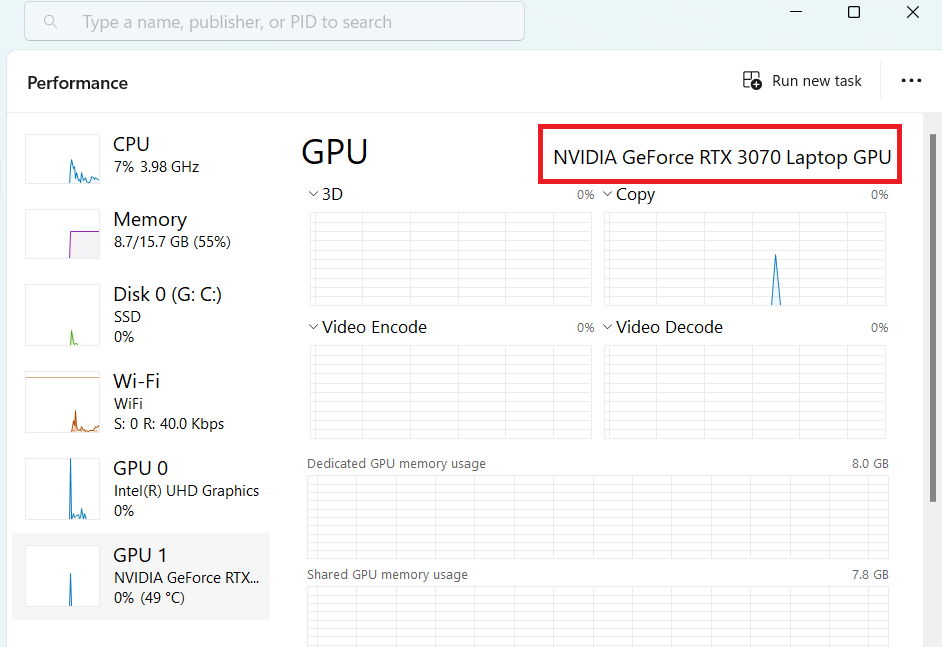
Das Herzstück eines Gaming-PCs ist die Grafikkarte. Es ist der Zauberstab, der atemberaubende Bilder, flüssige Animationen und immersive Welten auf Ihrem Bildschirm zum Leben erweckt. Aber nicht alle Grafikkarten sind gleich.
Berücksichtigen Sie bei der Auswahl des richtigen Geräts Ihre Spielanforderungen. Stehst du auf 4K-Gaming oder reicht dir 1080p?
Bedenken Sie, dass für kräftigere Spiele robustere Karten erforderlich sind. Stellen Sie außerdem sicher, dass die Stromversorgung Ihres PCs den Anforderungen der neuen Karte gerecht wird.
Im Jahr 2023 gehören Nvidias RTX 4090 oder AMDs Radeon RX 6800 XT zu den Spitzenkandidaten in diesem Bereich.
Denken Sie daran, dass das Ziel darin besteht, ein Gleichgewicht zwischen Ihrem Budget, den Spielanforderungen und der Systemkompatibilität zu finden und gleichzeitig Ihren PC für Spiele zu optimieren !
Erhöhen der RAM-Kapazität
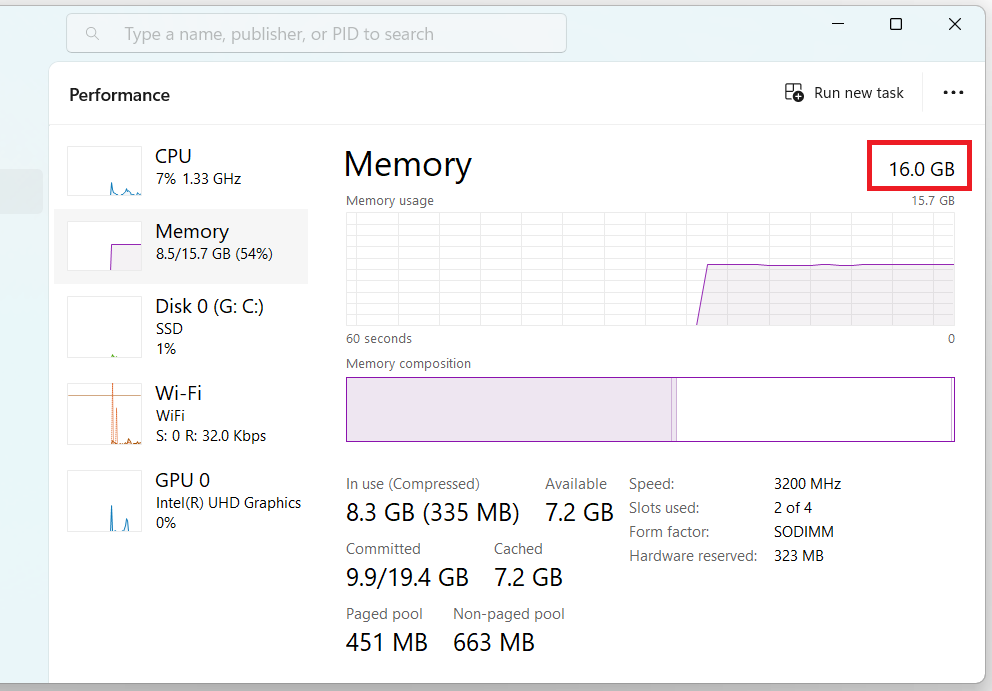
Der nächste Halt ist RAM. Es ist die Autobahn, über die Ihr PC Daten schnell transportiert. Mehr Fahrspuren (sprich: mehr RAM) bedeuten einen reibungsloseren Verkehrsfluss.
Für Spiele sollten Sie mindestens 16 GB anstreben. Allerdings bieten 24 GB oder 32 GB mehr Platz für anspruchsvolle Spiele und Multitasking. Der Vorgang zur Installation von zusätzlichem RAM ist normalerweise einfach.
Ein leichter Druck genügt, um den RAM-Stick in seinem Steckplatz auf dem Motherboard zu verriegeln. Stellen Sie jedoch zunächst sicher, dass der RAM-Typ (DDR4, DDR5) und die Geschwindigkeit mit den Spezifikationen Ihres Motherboards übereinstimmen.
Lesen Sie auch: So überprüfen Sie die Größe, Geschwindigkeit und den Typ Ihres RAM
Solid State Drive (SSD) für schnellere Ladezeiten
Lassen Sie uns nun über den Speicher Ihres PCs sprechen. Wenn Ihr PC immer noch eine langsame Festplatte verwendet , ist es Zeit für ein Upgrade. Warum? Stellen Sie sich Folgendes vor: Sie befinden sich mitten in einem rasanten Spiel, aber Ihr PC lädt immer noch das nächste Level. Frustrierend, oder?
SSDs gehören zu den besten PC-Optimierungen für Gaming . Sie laden Spiele schneller, reduzieren Probleme und sorgen insgesamt für ein flüssigeres Spielerlebnis.
Außerdem sind die Preise für SSDs deutlich gesunken, was sie zu einer sinnvollen Investition macht. Berücksichtigen Sie bei der Auswahl einer SSD Faktoren wie Speicherkapazität, Preis und Lebensdauer.
Lesen Sie auch: SSD-Optimierung unter Windows 10/11
Aktualisieren Sie Ihre CPU
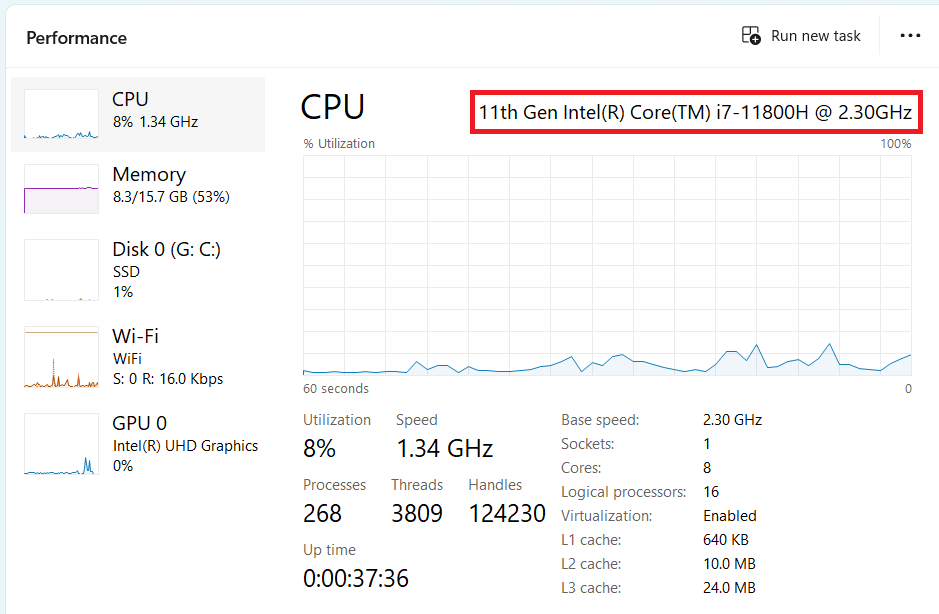
Stellen Sie sich Ihre Zentraleinheit (CPU) als das Gehirn Ihres Gaming-PCs vor. Es ist entscheidend für die Mechanik, KI und Physik Ihres Spiels. Ein Upgrade kann zu einer spürbaren Leistungssteigerung führen und Ihr Windows 10 für Hardcore-Gaming optimieren !
Wenn Sie über ein CPU-Upgrade nachdenken, konzentrieren Sie sich auf die Geschwindigkeit, ausgedrückt in Gigahertz (GHz), und die Anzahl der Kerne. Mehr von beidem bedeutet mehr Leistung.
Zu den Top-Picks im Jahr 2023 gehören der Ryzen 9 5950X von AMD und der Core i9-11900K von Intel. Beachten Sie Folgendes: Eine leistungsstarke CPU benötigt ein kompatibles Motherboard. Überprüfen Sie dies vor dem Kauf.
Verwandte Themen: Was ist der beste Computerprozessor für den PC im Jahr 2023?
Peripheriegeräte aufrüsten
Vergessen wir nicht die Werkzeuge, die die Lücke zwischen Ihnen und der digitalen Welt schließen – Peripheriegeräte. Die richtige Tastatur, Maus oder der richtige Controller können Ihr Spielerlebnis verbessern.
Achten Sie bei der Auswahl einer Gaming-Maus auf deren Empfindlichkeit, ausgedrückt in DPI (Punkte pro Zoll). Höhere DPI ermöglichen schnellere Bewegungen auf dem Bildschirm. Auch die Ergonomie spielt eine große Rolle –Sie möchten eine Maus, die bequem in Ihrer Hand liegt .
Auch eine mechanische Tastatur kann bahnbrechend sein. Sie bieten taktiles Feedback und schnellere Reaktionszeiten und verschaffen Ihnen so einen Vorteil bei rasanten Spielen.Suchen Sie nach einem Gerät mit Anti-Ghosting-Funktion – diese ermöglicht das gleichzeitige Drücken mehrerer Tasten, eine oft unterschätzte, aber wichtige Funktion für Gamer.
Vergessen Sie nicht, ein qualitativ hochwertiges Gaming-Headset zu haben. Präziser Sound kann Ihnen einen Wettbewerbsvorteil verschaffen, da Sie Hinweise im Spiel hören, bevor Sie sie sehen. Auch hier ist Komfort wichtig, insbesondere bei längeren Gaming-Sessions.
Wir haben Ihren PC für Spiele optimiert , aber ohne fein abgestimmte Software können Sie das Potenzial Ihres PCs nicht vollständig ausschöpfen. Also fangen wir an!
Software optimieren
Halten Sie Ihr Betriebssystem und Ihre Treiber auf dem neuesten Stand
Stellen Sie sich eine glatte Straße vor, auf der Ihr PC mühelos gleiten kann. Das bietet ein aktuelles Betriebssystem (OS). Regelmäßige Updates schließen nicht nur Sicherheitslücken, sondern verbessern auch Leistung und Stabilität. Halten Sie immer Ausschau nach den neuesten Updates Ihres Betriebssystems.
Treiber fungieren wie Übersetzer und ermöglichen die Kommunikation zwischen Ihrem Betriebssystem und Ihrer Hardware. Alte Treiber können zu Missverständnissen und damit zu Leistungsproblemen führen. Durch die Aktualisierung wird sichergestellt, dass Ihre Hardware ihr volles Potenzial ausschöpft. Sie können dies manuell tun, aber viele Softwareoptionen können es automatisch erledigen, wodurch Sie Zeit sparen.
Lesen Sie auch: [EINFACHE ANLEITUNG] Wie aktualisiere ich Gerätetreiber auf einem Windows 10-PC?
Spieleinstellungen optimieren
Jedes Spiel ist eine einzigartige Mischung aus Grafik, Sound und Physik. Manche bevorzugen Ihre CPU, andere Ihre Grafikkarte. Der Schlüssel zum Ausgleich von Leistung und Grafik liegt in den Spieleinstellungen.
Viele Spiele haben vordefinierte Einstellungen wie niedrig, mittel, hoch und ultra. Das Anpassen der Spieleinstellungen ist eine großartige PC-Optimierung für Spiele . Scheuen Sie sich also nicht, damit zu experimentieren, um Ihren optimalen Punkt zu finden.
Durch das Verringern von Einstellungen wie Schattenqualität, Anti-Aliasing oder Texturqualität können Sie häufig eine große Leistungssteigerung bei minimaler Auswirkung auf die visuelle Qualität erzielen.
Verwendung von Game-Boosting-Software
Game-Booster funktionieren wie eine Boxencrew für Ihren PC und bereiten ihn auf das große Rennen vor. Diese praktischen Tools schließen unnötige Hintergrundprozesse und setzen so wertvolle Systemressourcen für Ihr Spiel frei.
Es gibt ein Meer von Game-Boostern. Im Jahr 2023 sind Razer Cortex und Wise Game Booster einige der beliebtesten . Schauen Sie sich unbedingt die Benutzerbewertungen an und wählen Sie diejenige aus, die zu Ihrem System und Ihren Anforderungen passt.
Aktivieren Sie den Spielemodus unter Windows
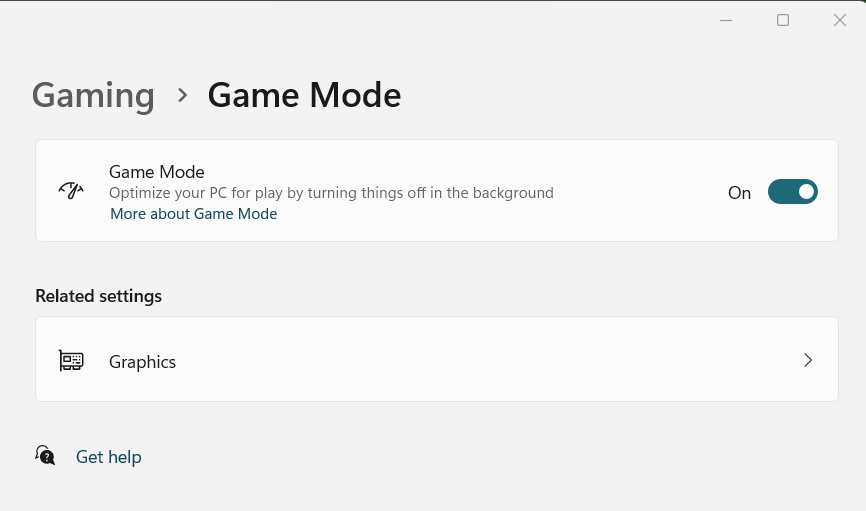
Wussten Sie, wie Sie Windows 10 über den Spielemodus für Spiele optimieren können? Um dies zu aktivieren:
- Klicken Sie auf die Schaltfläche „Start“, geben Sie „Spielmodus“ ein und drücken Sie die Eingabetaste
- Schalten Sie den Schalter auf „Ein“.
Dadurch werden mehr Systemressourcen auf Ihr Spiel gelenkt, was sich positiv auf die Leistung auswirkt.
Erwarten Sie jedoch keine wesentliche spürbare Verbesserung der Leistung. Dieser Modus dient dazu, sicherzustellen, dass einige Ihrer Apps nicht zufällig aktualisiert werden oder im Hintergrund ausgeführt werden.
Aber es ist immer noch eine coole Funktion. Schauen Sie sich die Vergleiche zwischen Game Mode On und Off auf YouTube an , um eine bessere Vorstellung zu bekommen!
Benachrichtigungen deaktivieren
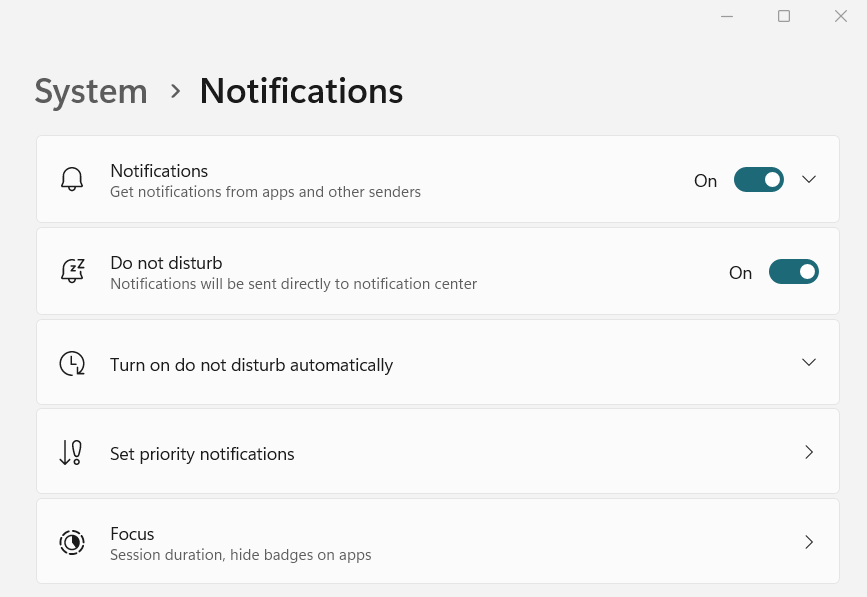
Popup-Benachrichtigungen können während einer intensiven Spielesitzung eine unerwünschte Ablenkung sein. Um sie zu deaktivieren:
- Gehen Sie zu Einstellungen > System > Benachrichtigungen und Aktionen
- Deaktivieren Sie „Benachrichtigungen von Apps und anderen Absendern erhalten“.
- Voila! Keine lästigen Popups mehr.
Deaktivieren Sie die verbesserte Zeigergenauigkeit
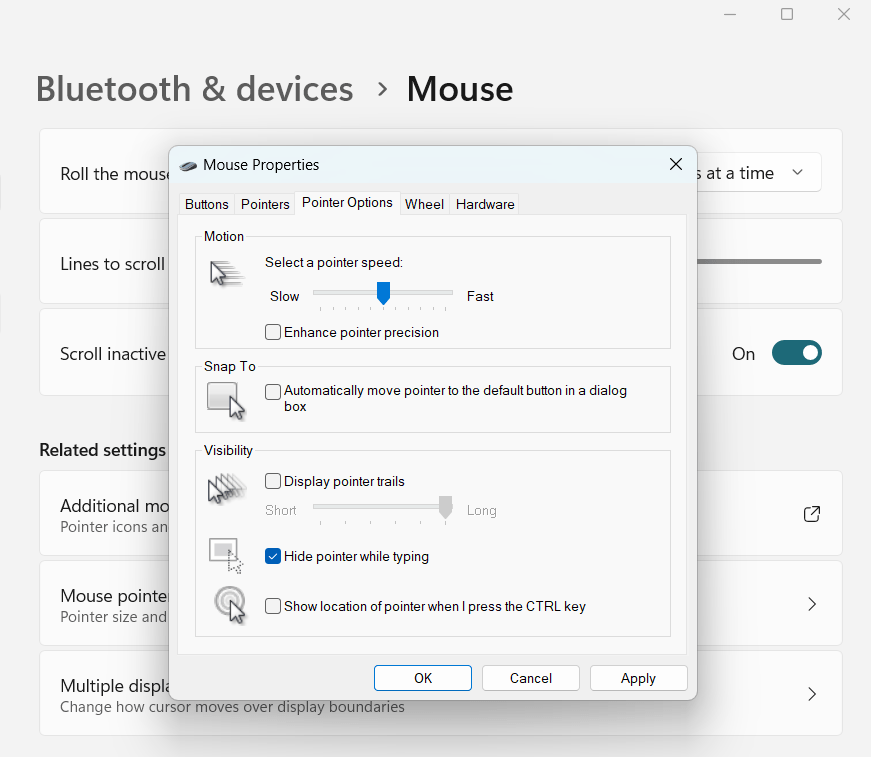
Die Präzision Ihrer Maus kann in Spielen entscheidend sein. Um eine echte 1:1-Verfolgung zu gewährleisten:
- Gehen Sie zu Systemsteuerung > Maus > Zeigeroptionen
- Deaktivieren Sie „Zeigergenauigkeit verbessern“
- Jetzt bewegt sich Ihr Cursor direkt mit Ihren Handbewegungen.
Schalten Sie Nvidia G-Sync ein
Wenn Sie eine Nvidia-Karte und einen G-Sync-Monitor haben, haben Sie Glück! G-Sync synchronisiert die Bildwiederholfrequenz Ihres Monitors mit der Renderrate Ihrer GPU und reduziert so Bildschirmrisse. So aktivieren Sie G-Sync:
- Öffnen Sie die Nvidia-Systemsteuerung
- Gehen Sie zu Anzeige > G-SYNC einrichten
- Aktivieren Sie „G-SYNC aktivieren“.
Jetzt ist Ihr PC noch besser für Spiele optimiert und ermöglicht Ihnen ein flüssigeres Spielerlebnis!

Passen Sie die Windows-Starteinstellungen an
Zu viele Programme, die beim Start gestartet werden, können Ihr System verlangsamen. Um dies zu kontrollieren:
- Task-Manager öffnen (Strg+Umschalt+Esc)
- Gehen Sie zur Registerkarte „Start“.
- Deaktivieren Sie unnötige Anwendungen
- Denken Sie daran: Je weniger Programme vorhanden sind, desto schneller erfolgt der Start.
- Diese Optimierungen mögen klein erscheinen, aber beim Spielen zählt jede Millisekunde.
Sie können die gleiche Optimierung auch mit Auslogics BoostSpeed 13 durchführen, dem One-Stop-Shop zur Steigerung der Leistung Ihres PCs:
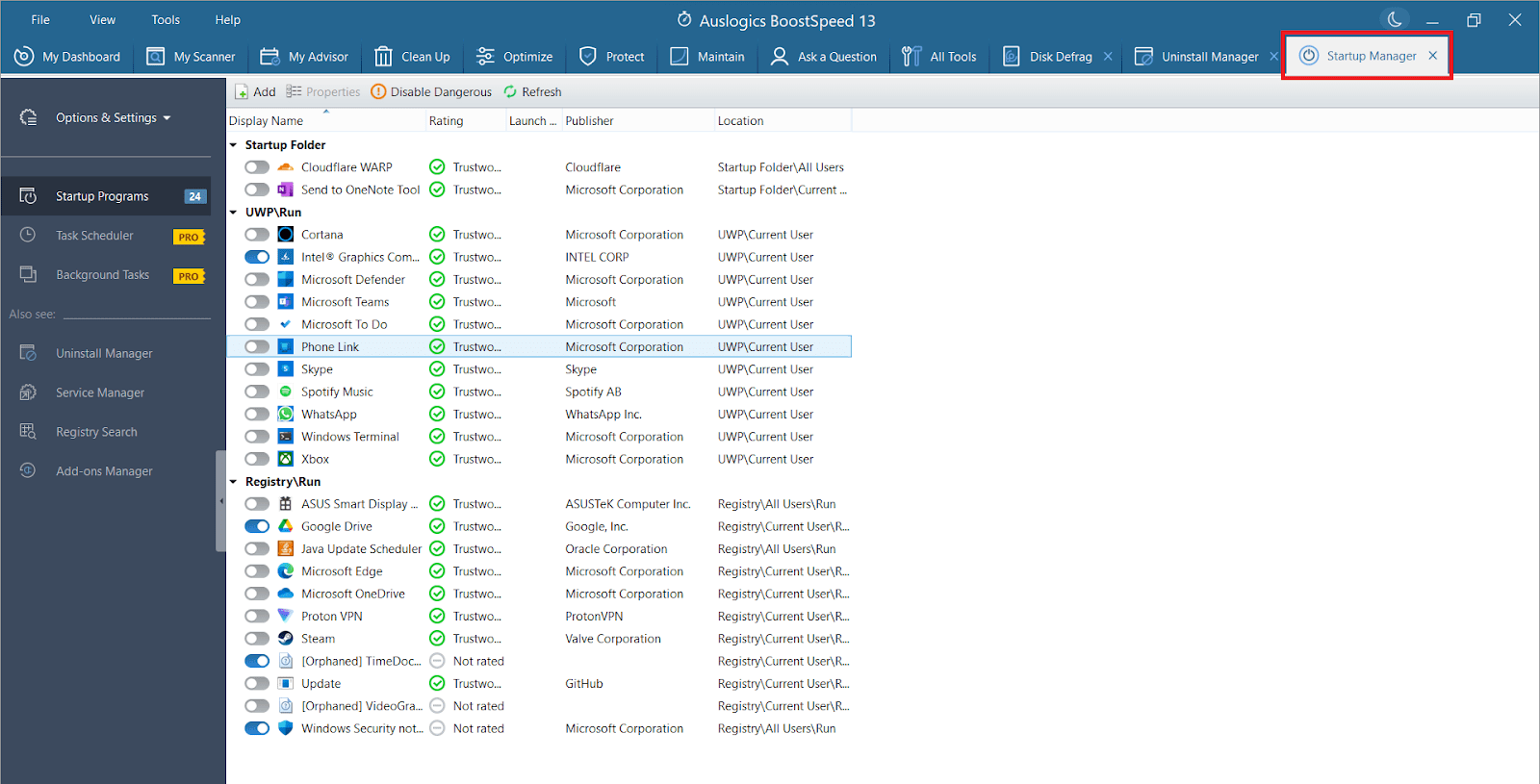
Als nächstes befassen wir uns mit der Systemwartung, dem Schlüssel zur Aufrechterhaltung der Leistung Ihres PCs. Bleiben Sie im Spiel!
Regelmäßige Systemwartung
Nachdem wir nun über die Optimierung von Hardware und Software gesprochen haben, wenden wir uns nun der Systemwartung zu. Ähnlich wie ein Hochleistungssportwagen muss Ihr Gaming-PC regelmäßig optimiert werden, um weiterhin Spitzenleistung zu liefern.
Reinigen Sie Ihren PC regelmäßig
Lassen Sie uns zunächst über die körperliche Reinigung sprechen. Staub ist der stille Feind Ihres PCs. Es kann Ihre Kühlventilatoren verstopfen, was zu Überhitzung führt und statische Elektrizität verursacht, die Ihre Komponenten beschädigen kann.
Sie können die PC-Leistung beim Spielen erheblich verbessern. Nehmen Sie also eine Dose Druckluft und blasen Sie den Staub vorsichtig aus dem Inneren Ihres PCs. Konzentrieren Sie sich auf Lüfter, Kühlkörper und den Stromversorgungsbereich. Denken Sie beim Reinigen daran, dass ein vom Stromnetz getrennter PC ein sicherer PC ist!
Hintergrundprozesse verwalten
Jede auf Ihrem PC ausgeführte Anwendung verbraucht Systemressourcen. Während einige dieser Prozesse lebenswichtig sind, sind andere möglicherweise nur Ressourcenfresser, die Ihren PC verlangsamen.
Sie können diese über den Task-Manager (Strg+Umschalt+Esc) überwachen. Wenn Sie einen nicht unbedingt notwendigen Prozess entdecken, der viel CPU oder Speicher verbraucht, können Sie mit der rechten Maustaste klicken und „Aufgabe beenden“ wählen. Seien Sie jedoch vorsichtig und beenden Sie keine kritischen Systemprozesse.
Wiedereinführung von Auslogics BoostSpeed 13
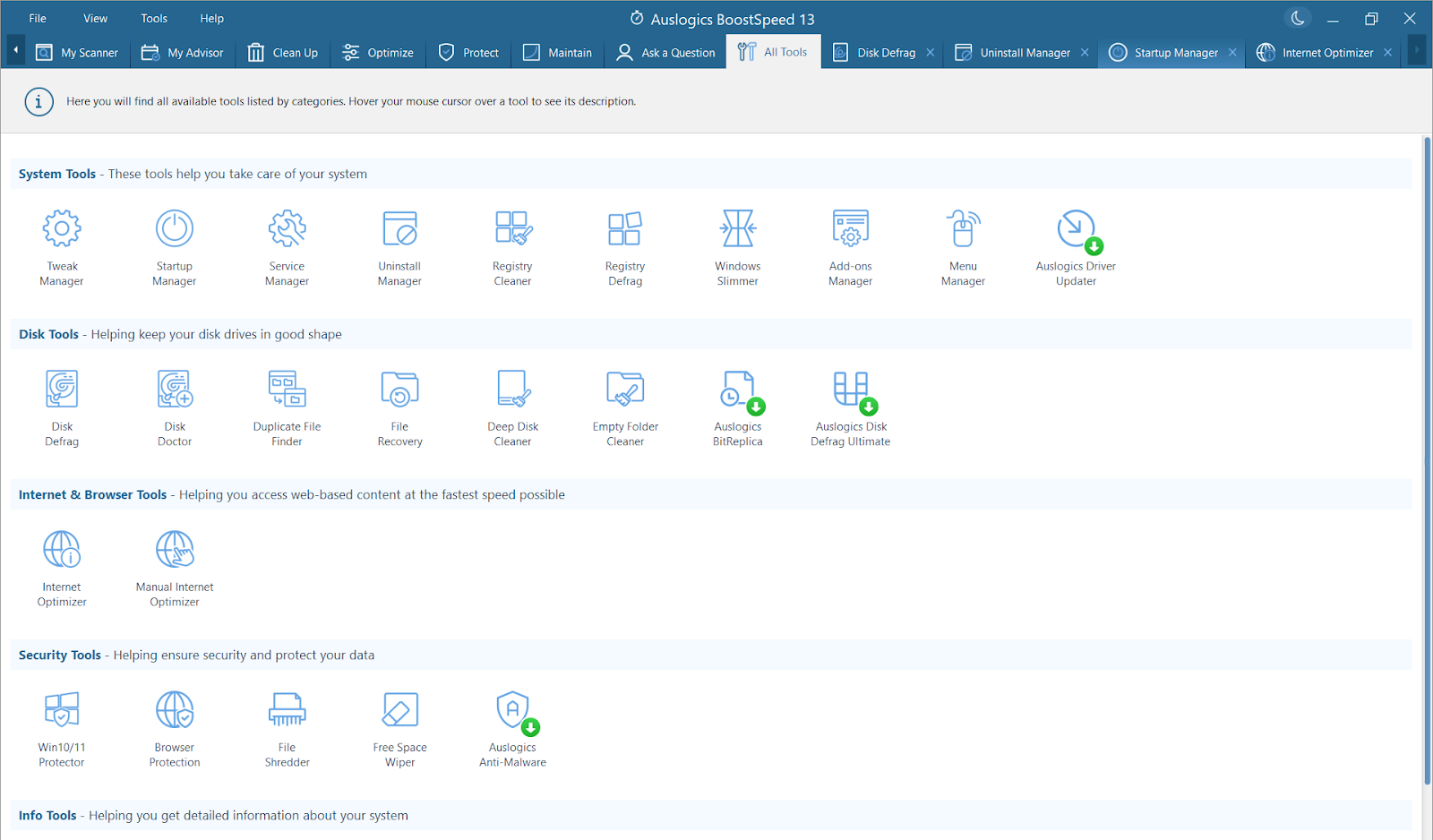
Wenn Ihnen die manuelle Verwaltung von Prozessen wie eine lästige Pflicht vorkommt, machen Sie sich keine Sorgen, es gibt eine Lösung: Lernen Sie Auslogics BoostSpeed 13 kennen. Betrachten Sie es als Ihre persönliche Boxencrew, die Ihren PC mit nur wenigen Klicks optimiert.
Folgendes kann es für Sie tun:
- Systembereinigung : BoostSpeed 13 macht sich auf die Suche nach Junk-Dateien, doppelten Dateien und ungenutzter Software und gibt so wertvollen Speicherplatz frei.
- Systemoptimierung : Es optimiert nicht optimale Einstellungen, um die meisten Prozesse und Vorgänge schneller laufen zu lassen.
- Geplante Scans : Stellen Sie BoostSpeed 13 so ein, dass Ihr System automatisch gescannt wird und es sauber und optimiert bleibt, ohne einen Finger zu rühren.
- Festplattendefragmentierung : Defragmentiert Ihre Festplatten und sorgt so für maximale Lese- und Schreibgeschwindigkeiten.
Um BoostSpeed 13 zu verwenden, laden Sie es herunter, installieren Sie es und klicken Sie einfach auf „Scannen“. In wenigen Minuten werden Ihnen Bereiche angezeigt, in denen Sie Ihren PC für Spiele optimieren können . Mit einem weiteren Klick erledigt es den Rest!
Lesen Sie auch: Beschleunigen Sie langsame Computer als Profi – Einführung von Auslogics BoostSpeed 13
Halten Sie Ihren PC in Topform
Betrachten Sie abschließend die Systemwartung als die Boxenstopps in Ihrem Gaming-Rennen. Regelmäßige Reinigung, Verwaltung von Hintergrundprozessen und die Verwendung von Tools wie Auslogics BoostSpeed 13 sorgen dafür, dass Ihr PC in Topform bleibt. Denken Sie daran: Ein gut gewarteter PC ist nicht nur ein besserer Spielautomat; Es ist auch eine Maschine, die Ihnen länger dienen wird.
Verwandte Themen: Warum ist mein Computer so langsam? – Verbessern Sie die Computerleistung
Als nächstes besprechen wir, wie Sie diese lästigen Verzögerungen beim Online-Gaming durch Netzwerkoptimierung reduzieren können. Lassen Sie uns den Schwung beibehalten!
Optimieren Sie Ihre Netzwerkeinstellungen
Unsere Reise in die Gaming-Optimierung nähert sich der Ziellinie und was vor uns liegt, ist von entscheidender Bedeutung für diejenigen unter Ihnen, die gerne online spielen. Lassen Sie uns über Netzwerkoptimierung sprechen.
Kabelgebundene Verbindung für geringere Latenz
Die Grundlage für ein gutes Online-Spielerlebnis ist eine stabile Internetverbindung. Während sich WLAN erheblich verbessert hat, gibt es nichts Besseres als die Stabilität und Geschwindigkeit einer guten, altmodischen Kabelverbindung. Ethernet-Kabel können Ihre Latenz erheblich verkürzen und so die lästigen Verzögerungen während des Spiels reduzieren.
Wenn Sie sich also fragen, wie Sie die PC-Leistung beim Spielen noch weiter verbessern können, entscheiden Sie sich für eine kabelgebundene Internetverbindung!
Quality of Service (QoS)-Einstellungen
Quality of Service (QoS) ist eine Funktion, die in den meisten modernen Routern zu finden ist. Damit können Sie den Datenverkehr von bestimmten Anwendungen – in diesem Fall Ihren Spielen – priorisieren. Indem Sie Ihren Spielverkehr priorisieren, sorgen Sie für ein flüssigeres, verzögerungsfreies Spielerlebnis, selbst wenn andere Geräte auf das Internet zugreifen. Informationen zur Aktivierung von QoS finden Sie im Handbuch Ihres Routers.
Auslogics BoostSpeed 13 zur Rettung
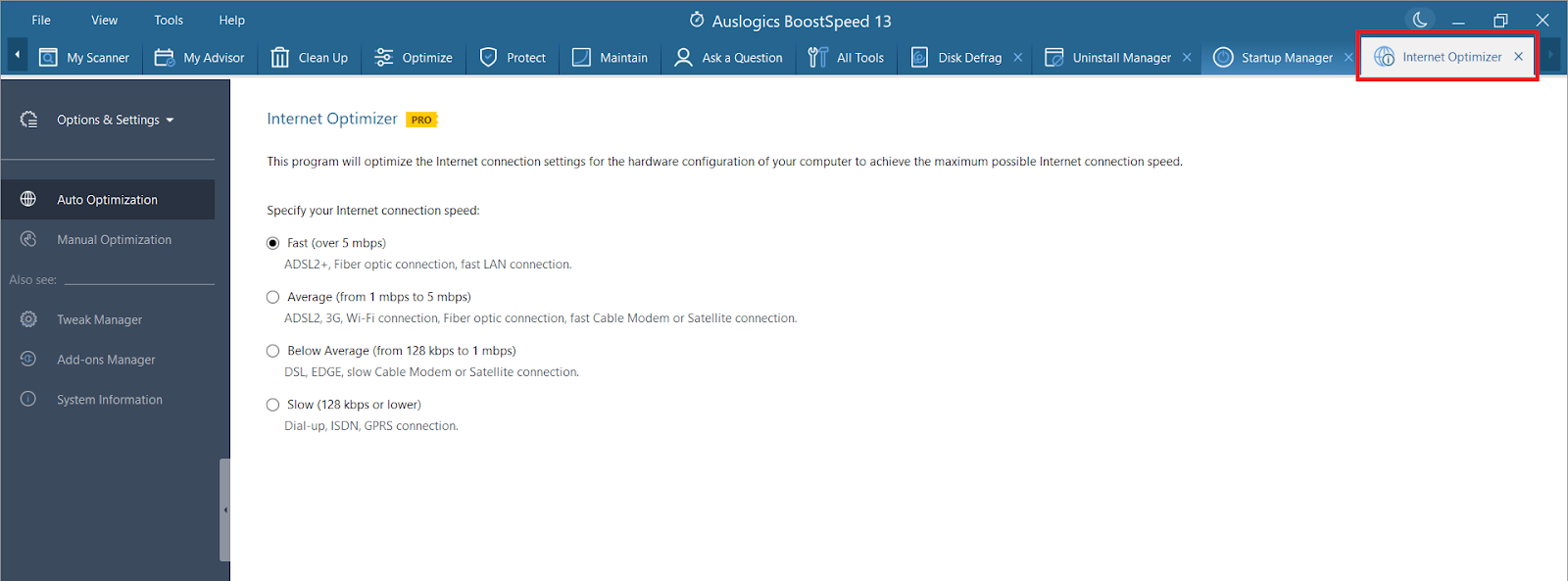
Auch wenn die Verwaltung Ihres Netzwerks entmutigend erscheinen mag, kann Auslogics BoostSpeed 13 dabei helfen, diesen Prozess zu rationalisieren. Es dient nicht nur der Systemoptimierung; Es ist auch ein wertvoller Verbündeter für die Netzwerkleistung.
So unterstützt BoostSpeed 13:
- Internet Optimizer: Dieses Tool beschleunigt Ihre Internetverbindung, indem es die Netzwerkeinstellungen für schnellere Download- und Upload-Geschwindigkeiten optimiert.
Lesen Sie auch: Tipps zur Beschleunigung Ihrer Internetverbindung
Halten Sie Ihr Netzwerk in Top-Zustand
Zusammenfassend lässt sich sagen, dass die Optimierung Ihres Netzwerks das Online-Spiel grundlegend verändert. Eine stabile Hochgeschwindigkeitsverbindung kann den Unterschied zwischen Sieg und Niederlage ausmachen. Stellen Sie sicher, dass Sie nach Möglichkeit eine Kabelverbindung verwenden, passen Sie Ihre QoS-Einstellungen an und lassen Sie BoostSpeed 13 die kleinsten Details erledigen.
Als Nächstes befassen wir uns mit einigen zusätzlichen Tipps und Tricks, mit denen Sie die maximale Leistung aus Ihrem Gaming-System herausholen können. Das Ziel ist in Sicht! Bleiben Sie dran!
Zusätzliche Tipps
Übertakten Sie Ihre Hardware
Das Übertakten von GPU oder CPU mag wie ein Begriff aus einem Science-Fiction-Film erscheinen, aber es ist ein Teil des Hier und Jetzt. Dabei müssen Sie Ihre CPU und Grafikkarte über ihre Werkseinstellungen hinaus pushen, um zusätzliche Leistung zu erzielen.
Übertakten kann zwar zu einer spürbaren Leistungssteigerung führen, bedenken Sie jedoch, dass dabei auch mehr Wärme entsteht. Stellen Sie also sicher, dass Ihre Kühlung auf dem neuesten Stand ist. Tools wie MSI Afterburner für GPUs und Intel XTU für CPUs können den Prozess vereinfachen. Seien Sie jedoch vorsichtig, da eine unsachgemäße Übertaktung Ihre Komponenten beschädigen kann.
Überwachung der Systemtemperaturen
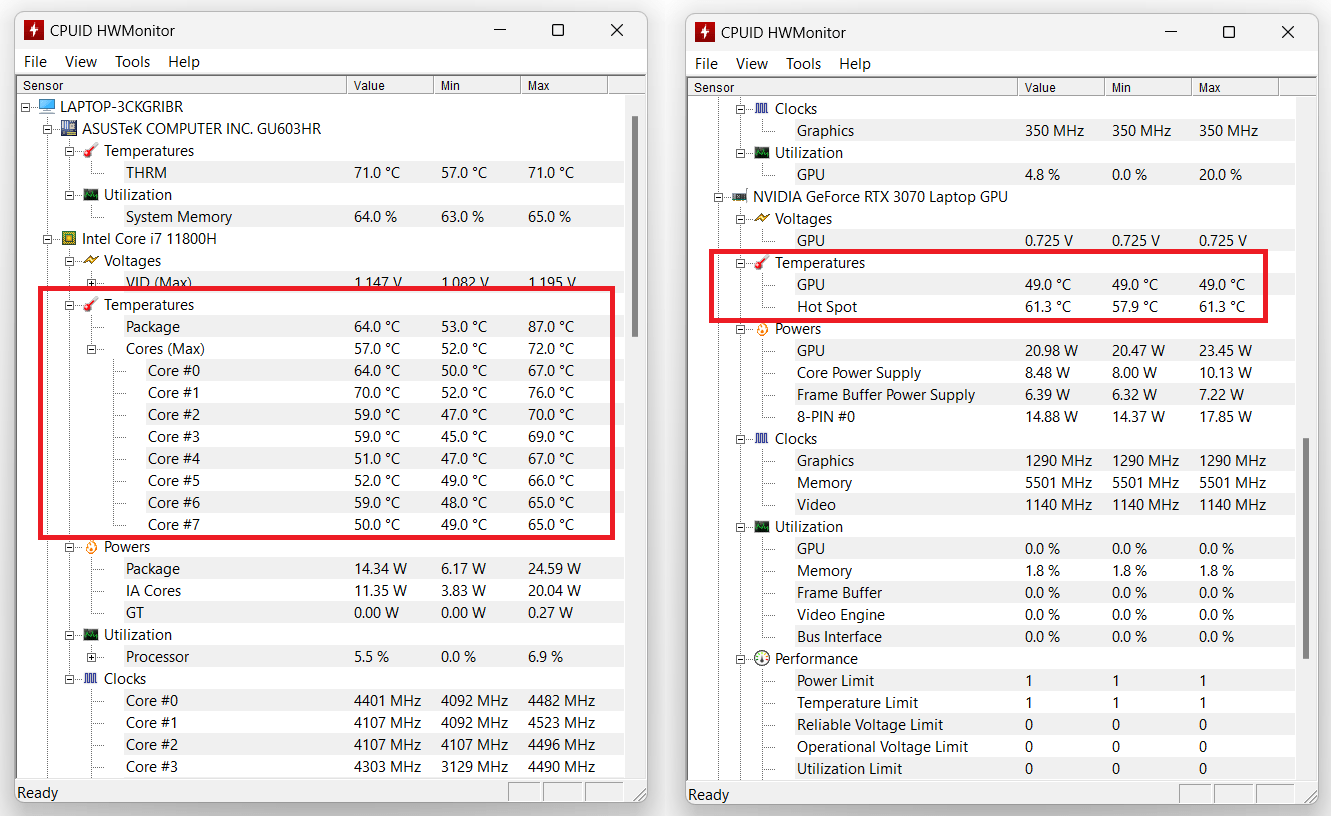
Hitze ist ein Leistungskiller. Es ist wichtig, die Systemtemperaturen im Auge zu behalten, insbesondere wenn Ihre Hardware an ihre Grenzen stößt. HWMonitor und Speccy sind zuverlässige Tools, die Ihnen helfen, die Temperatur Ihres Systems im Auge zu behalten. Wenn es zu heiß wird, sollten Sie über ein Upgrade Ihres Kühlsystems oder eine Reduzierung der Übertaktung nachdenken.
Verwandte Themen : Wie kann verhindert werden, dass ein Windows 10/11-Laptop beim Spielen überhitzt?
Vorsicht vor Bloatware
Auf Computern ist häufig Software vorinstalliert, die Sie selten verwenden. Diese „Bloatware“ beansprucht wertvolle Systemressourcen. Erwägen Sie die Verwendung eines Tools wie Auslogics BoostSpeed 13, um unnötige Programme zu identifizieren und zu entfernen und Ihren PC für wichtigere Aufgaben freizugeben – Spiele!
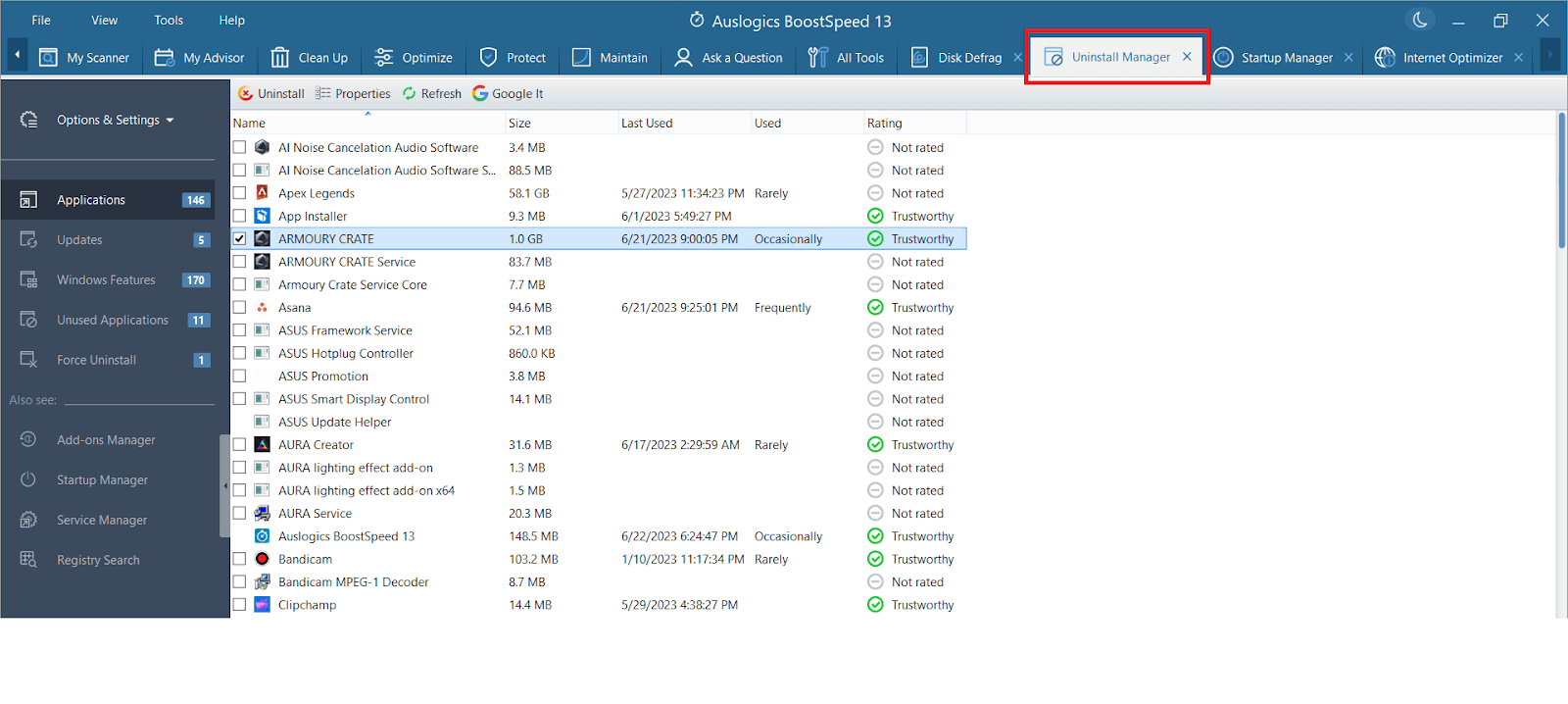
BoostSpeed verfügt über einen integrierten Deinstallations-Manager , mit dem Sie nach unerwünschten Programmen suchen und diese mit nur wenigen Klicks löschen können!
Investieren Sie in einen Qualitätsmonitor
Ein guter Monitor sieht nicht nur gut aus. Hohe Bildwiederholraten (120 Hz oder höher) und kürzere Reaktionszeiten (1 ms) sorgen für flüssigeres, verwacklungsfreies Spielen. Kombinieren Sie dies je nach GPU mit G-Sync oder Freesync für ein beeindruckendes Erlebnis.
Passen Sie die Energieeinstellungen an
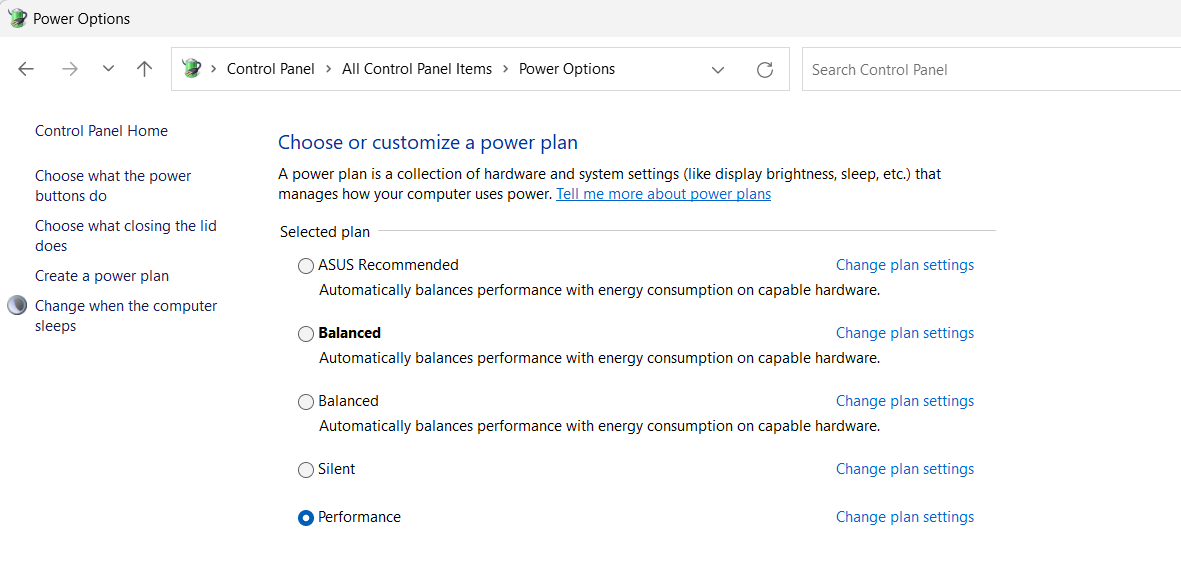
Die Energieeinstellungen von Windows können sich auf Ihr Gaming auswirken. Wählen Sie in Ihren Energieoptionen den Modus „Hochleistung“, um sicherzustellen, dass die Leistung Ihres PCs nicht beeinträchtigt wird. Beachten Sie jedoch, dass dadurch möglicherweise mehr Energie verbraucht und mehr Wärme erzeugt wird.
Entscheiden Sie sich für kabelgebundene Peripheriegeräte
Wie kann man den PC noch weiter für Spiele optimieren ?
Wechseln Sie zu kabelgebundenen Peripheriegeräten. Sie bieten eine geringere Latenz – ein Muss für schnelle Spiele. Sie eliminieren außerdem das Risiko einer Batterieentladung in entscheidenden Momenten.
Verwandte Themen: Beste BIOS-Einstellungen für bessere Leistung und Spiele
Positionieren Sie Ihren Router richtig
Für Online-Gamer ist die WLAN-Signalstärke wichtig. Ein zentral platzierter Router, entfernt von anderen elektronischen Geräten, sorgt für ein stabileres und stärkeres Signal. Wenn das Signal immer noch schwach ist, ziehen Sie einen WLAN-Extender in Betracht.
Denken Sie daran, dass es beim perfekten Spielerlebnis nicht nur darum geht, über die neueste Hardware oder Software zu verfügen. Manchmal sind es die kleinen Optimierungen, die übersehenen Einstellungen, die winzigen Anpassungen, die den großen Unterschied machen können.
Abschluss
Endlich sind wir am Ende unserer Optimierungsreise angelangt. Wir haben die Besonderheiten von Hardware- und Software-Upgrades kennengelernt, uns mit der regelmäßigen Systemwartung und anderen Dingen befasst und Ihnen gezeigt, wie Sie Ihren PC für Spiele optimieren können. Wir haben sogar ein praktisches Tool eingeführt – Auslogics BoostSpeed 13 – um einen Großteil dieses Prozesses zu automatisieren.
Aber die wichtigste Lektion, die Sie sich merken sollten, ist diese: Beim Spielen dreht sich alles um den Spaß. Ein für Spiele optimierter PC kann dieses Vergnügen sicherlich steigern, indem er ein flüssigeres, immersiveres Erlebnis bietet.
Nachdem Sie gelernt haben, wie Sie die PC-Leistung für Spiele verbessern können, können Sie Ihr Gaming-System ganz einfach in eine Hochleistungsmaschine verwandeln und in diese unglaublichen virtuellen Welten eintauchen.
Egal, ob Sie ein Gelegenheitsspieler oder ein aufstrebender E-Sportler sind, denken Sie daran, jeden Moment, jede Mission und jeden epischen Sieg zu genießen. Denn letztendlich liegt die Magie des Gamings in der Reise und nicht nur im Ziel. Viel Spaß beim Spielen!
FAQ
Wie oft sollte ich meinen PC reinigen, um eine bessere Spieleleistung zu erzielen?
Streben Sie alle 3–6 Monate eine gründliche physische Reinigung Ihres PCs an. Diese Routine hält Staub fern, der zu einem Hitzestau führen und Ihr System verlangsamen kann. Je besser Sie die Sauberkeit Ihres PCs pflegen, desto länger kann er erstklassige Gaming-Leistung erbringen.
Kann ich meinen PC für Spiele optimieren, ohne meine Hardware zu aktualisieren?
Ja, tatsächlich. Auch ohne in Hardware-Upgrades zu investieren, gibt es mehrere Möglichkeiten, Ihren PC für Spiele zu optimieren. Regelmäßige Software-Updates, Systemwartung, das Deaktivieren unnötiger Hintergrundprozesse und die Optimierung der Netzwerkeinstellungen können zu erheblichen Verbesserungen der Spieleleistung führen.
Wie viel RAM benötige ich für besseres Gaming?
Im Allgemeinen sollten 16 GB RAM für die meisten Spiele ausreichen. Aber für ressourcenintensive High-End-Spiele oder für diejenigen, die beim Spielen gerne Multitasking betreiben, kann ein Upgrade auf 32 GB ein flüssigeres Erlebnis bieten. Denken Sie daran, dass der Arbeitsspeicher nicht der einzige Faktor ist, der sich auf die Leistung auswirkt, aber er ist ein wichtiger.
Ist es notwendig, meine Hardware zu übertakten, um eine bessere Gaming-Leistung zu erzielen?
Übertakten ist für eine bessere Spieleleistung nicht notwendig, kann aber helfen. Dadurch kann Ihre Hardware über die werkseitig festgelegten Grenzen hinaus betrieben werden. Bedenken Sie jedoch, dass Übertakten die Wärmeabgabe erhöht. Stellen Sie daher sicher, dass Ihr System ausreichend gekühlt ist. Übertakten Sie immer vorsichtig, um Hardwareschäden zu vermeiden.
Benötige ich zum Spielen eine Kabelverbindung oder reicht WLAN aus?
Während die Wi-Fi-Technologie rasante Fortschritte gemacht hat, bietet eine kabelgebundene Ethernet-Verbindung immer noch die stabilste und schnellste Verbindung für Spiele. Dies gilt insbesondere für kompetitive Spiele mit hohen Einsätzen, bei denen jede Millisekunde zählt. Für die meisten Gelegenheitsspielanforderungen kann jedoch eine starke, stabile WLAN-Verbindung immer noch ausreichend sein.
